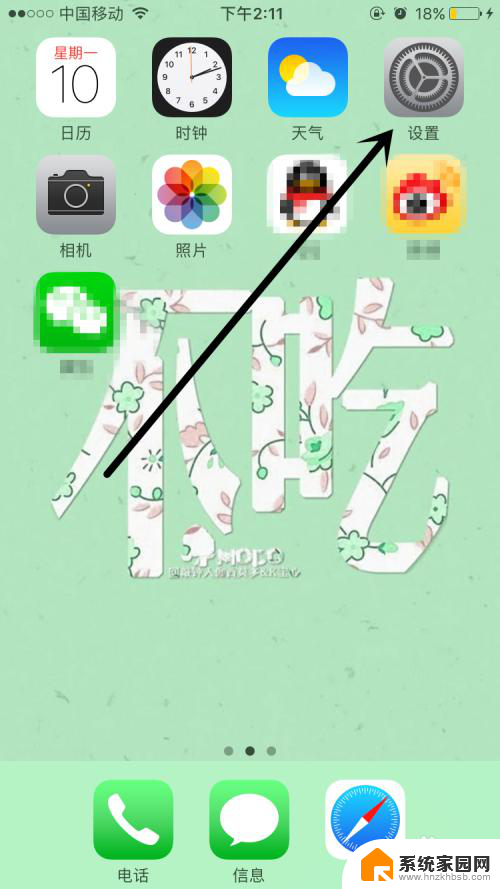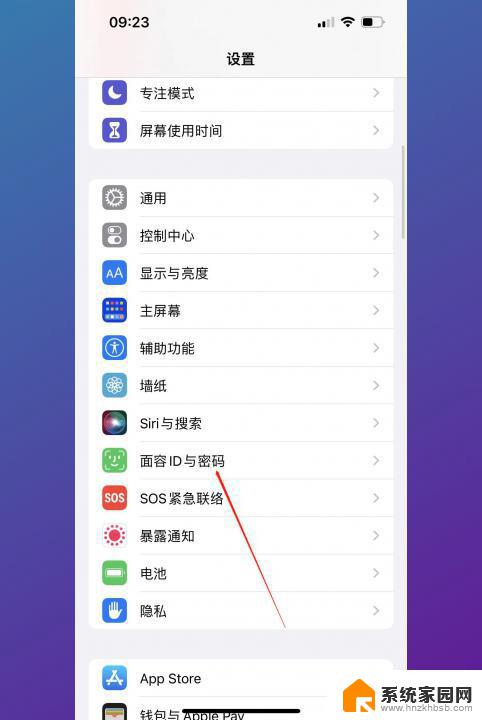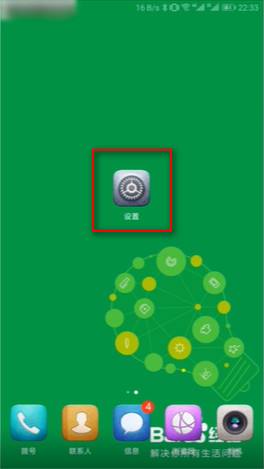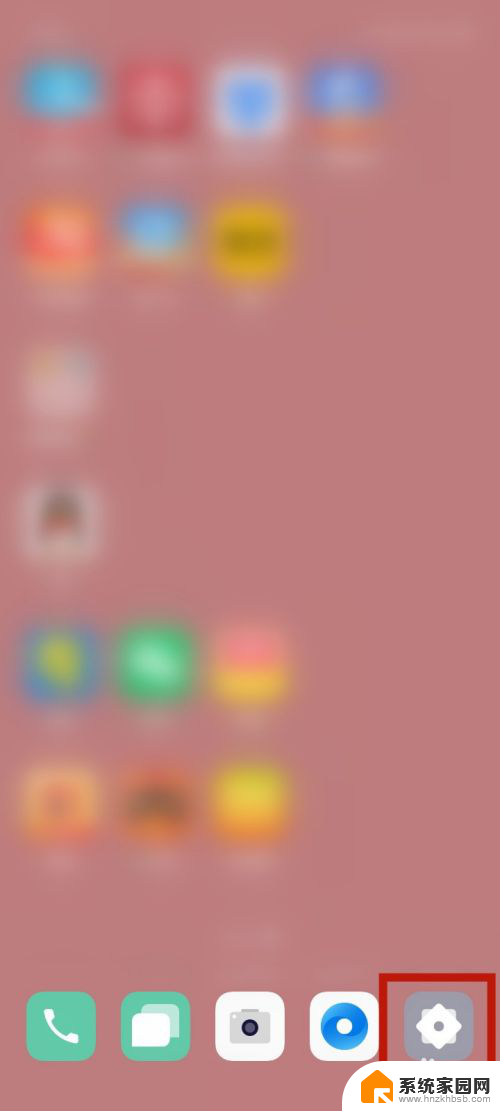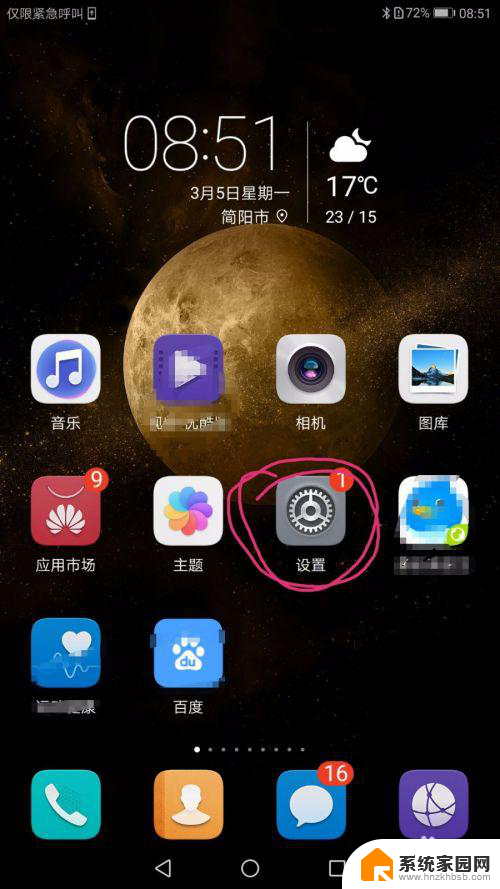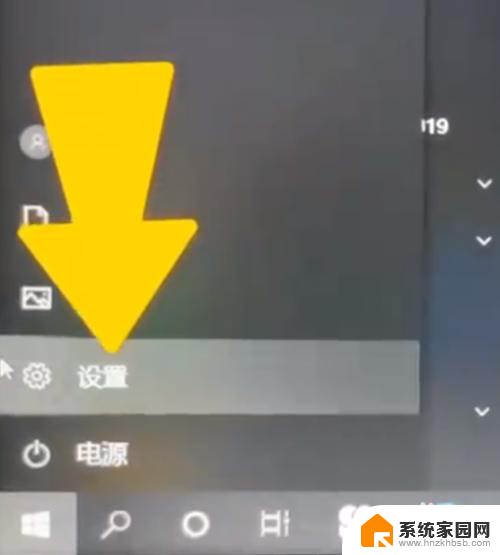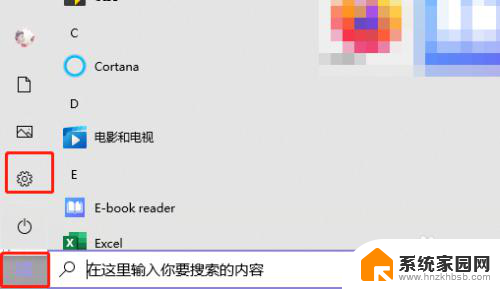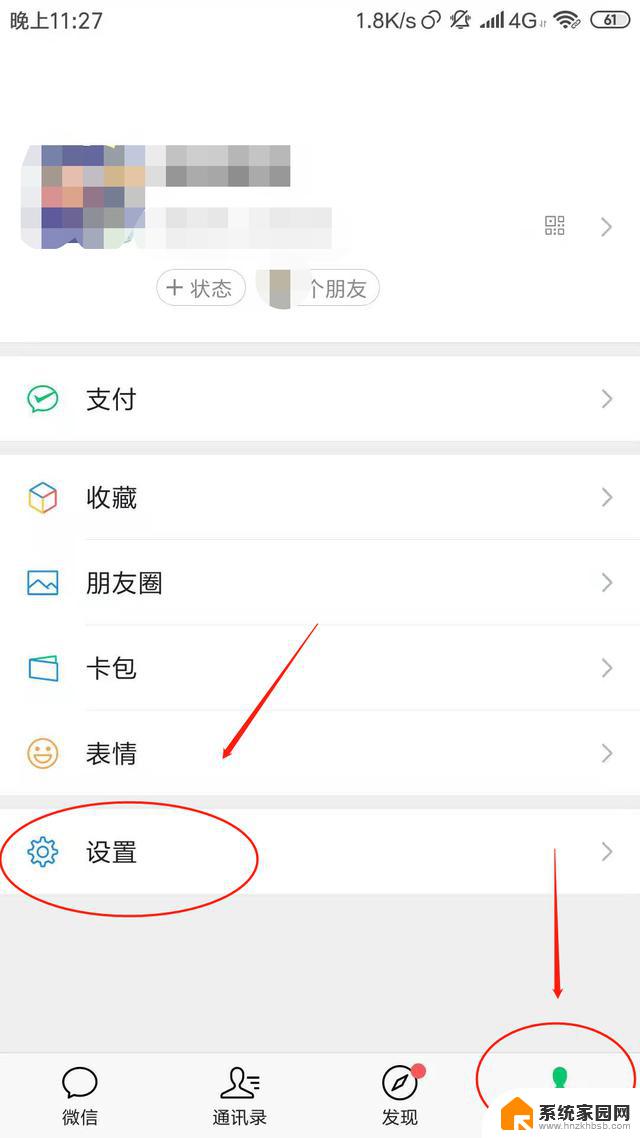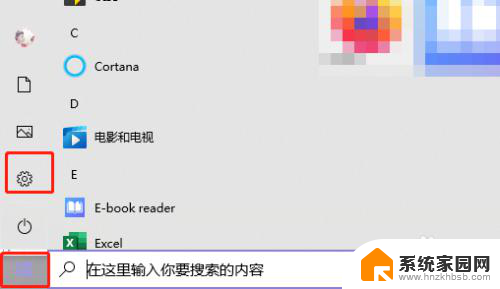怎么设置手机app密码 手机应用程序密码设置方法
怎么设置手机app密码,如今手机已经成为了我们生活中不可或缺的一部分,我们使用手机进行各种各样的操作,如拍照、社交媒体、银行业务等。为了保护个人隐私和信息安全,设置手机应用程序密码变得尤为重要。通过设置密码,我们可以防止他人未经授权地访问我们的手机应用程序。很多人对于如何设置手机应用程序密码存在困惑。本文将为大家介绍几种常见的手机应用程序密码设置方法,帮助大家更好地保护个人隐私。
方法如下:
1.点击打开手机上的「设置」。
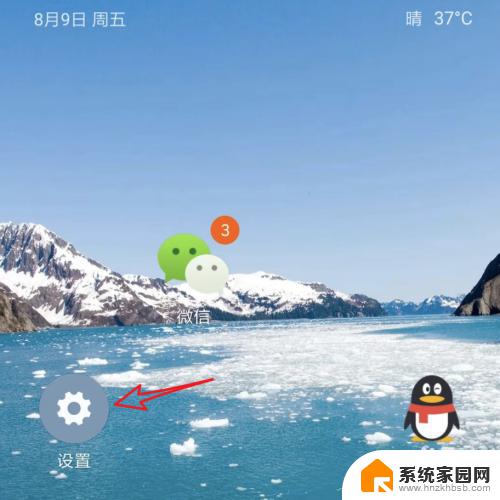
2.在设置页面上,点击「应用锁」。
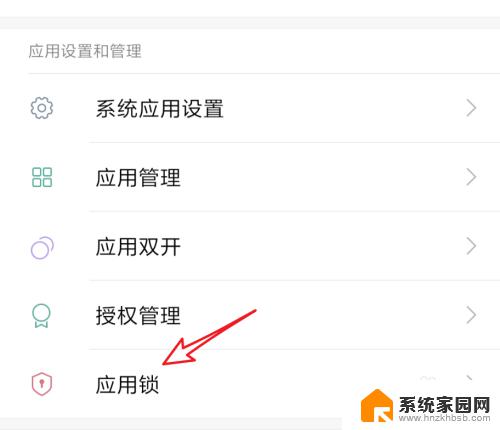
3.来到这个页面,我们之前已经设置了二个应用了。如果要再添加其它应用,在列表下方的应用里,点击右边的开关按钮,打开就行了。
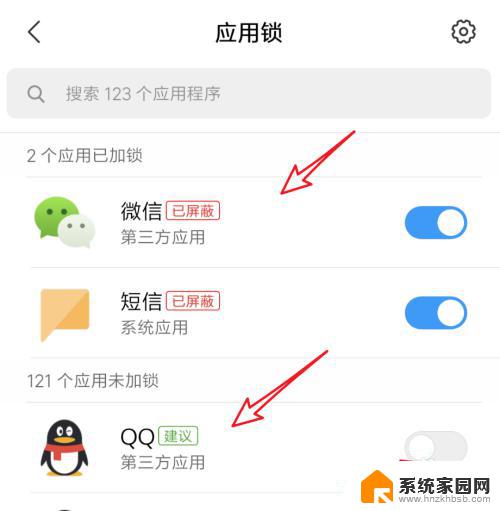
4.添加了要加锁的应用后,点击右上角的设置图标,来设置密码。
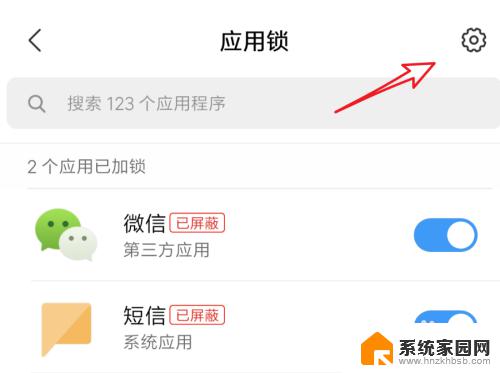
5.进入后,点击这里的「更改密码」。
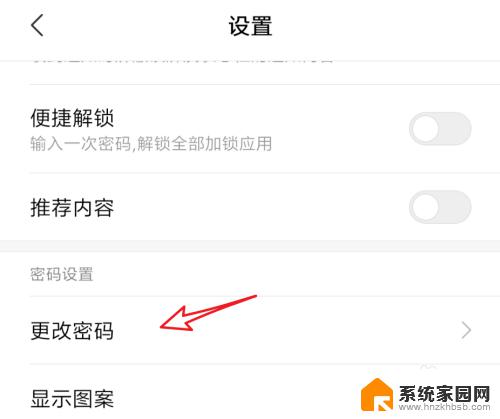
6.可以选择密码的类型,数字密码,或手势图案等。
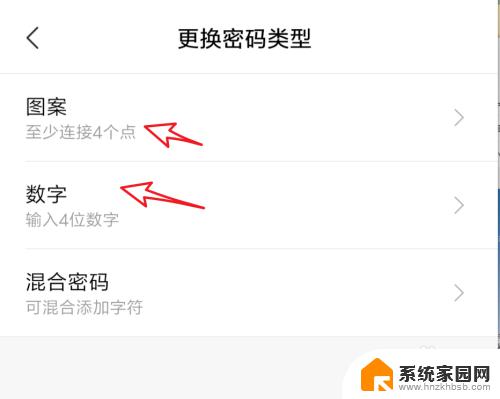
7.选了数字密码后,在这里输入四位数的密码就行了。
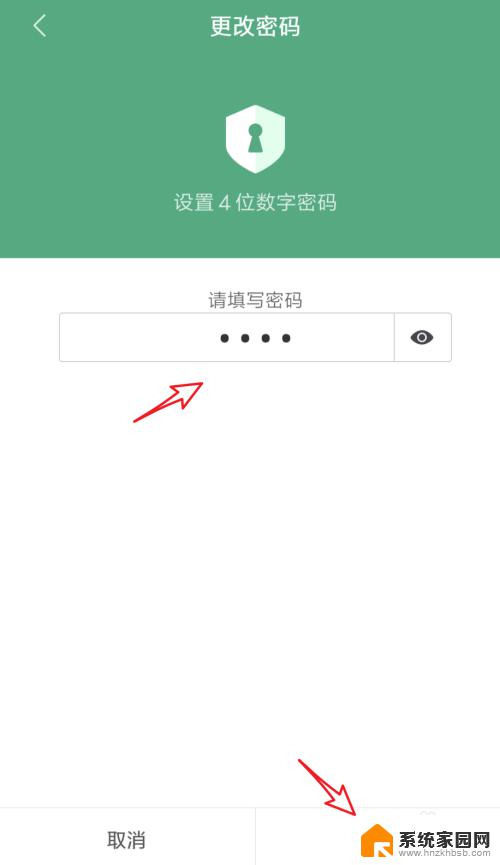
8.这样设置后,我们在打开QQ程序时,就需要先输入密码,才能打开的。
(这里不能截图,拍照有点小模糊)
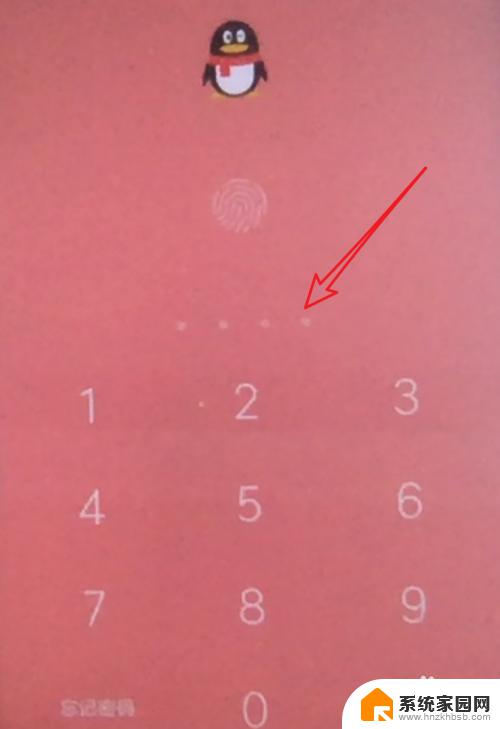
以上就是如何设置手机应用程序密码的全部内容,如果您还有不清楚的地方,可以参考小编的步骤进行操作,希望这能对您有所帮助。